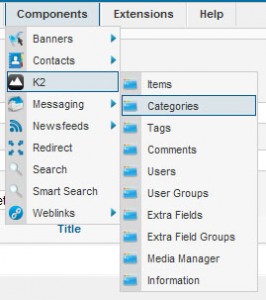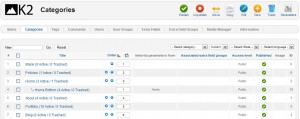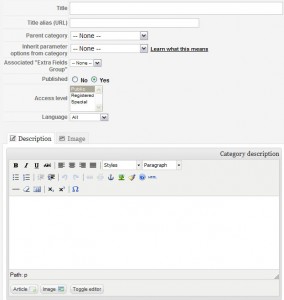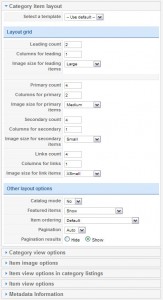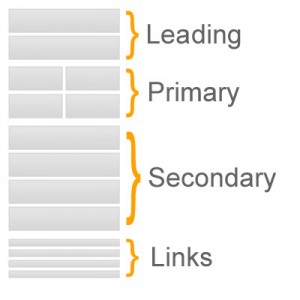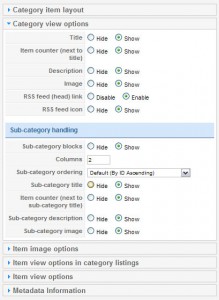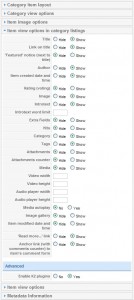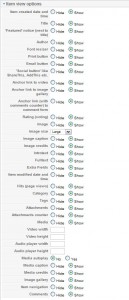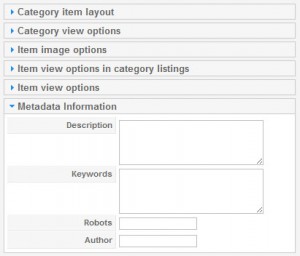- Web Templates
- E-commerce Templates
- CMS und Blog Templates
- Facebook Templates
- Website-Builder
Joomla. Wie fügt man eine neue K2-Kategorie hinzu
März 19, 2014
Dieses Tutorial zeigt Ihnen, wie man ein K2-Element in Joomla hinzufügt. In Joomla-Webseite benutzt man die K2-Komponente wie ein Ersatz für die Standard-Artikel-Komponente. Sie hat eine Menge Vorteile: Kategorie Templates, ein Kommentarsystem, ein Tags-System, eine Bildgalerie, extra Felder usw. Auf die Überprüfung der K2-Komponente hat unser Team sich entschieden die in Joomla 2.5 Templates zu nutzen. Im früheren Templates finden Sie keine K2-Komponente.
Wie haben schon erzählt wie man mit dem Inhalt in K2 arbeitet
Lassen wir uns sehen wie man Kategorien in K2 hinzufügt.
1. Öffnen das Joomla Adminbereich und gehen Sie auf Components/Komponenten>K2 > Categories/Kategorien.
2. In der rechten oberen Ecke drücken Sie auf den New/Neu Button
3. Im erscheinen Dialog legen Sie die Kategorie-Einstellungen fest.
General Settings (Allgemeine Einstellungen)
- Title(Titel) – Geben Sie den Titel der Kategorie ein
- Title alias (Titel-Alias) – Es wird automatisch generiert. Es ist ein suchmaschinenfreundlicher Kategorie-Name (in URL)
- Parent Category (Übergeordnete Kategorie) – ermöglicht eine Erstellung den verschachtelten Kategorien.
- Inherit Parameters (Vererbung Parameters) – Sie können die Kategorie-Einstellungen von andere Kategorie kopieren
- Associated Extra fields (Verbundene Extra Felder) – weist die Gruppe der extra Felder mit der Kategorie zu
- Published (Veröffentlicht) –Geben Sie ein, ob Sie die Kategorie veröffentlichen möchten oder nein
- Access level (Zugriffsebene) – definiert für welche Benutzer-Gruppe die Kategorie sichtbar zu machen
- Language (Sprache) – wählt die Sprache der Kategorie aus
- Description and Image (Beschreibung und Bild) – geben Sie hier die Beschreibung der Kategorie und ein Bild ein
In der rechten Spalte befinden sich die spezifischen Einstellungen der Kategorie. Mit Hilfe von diesen Einstellungen können Sie das Layout der Kategorie anpassen. Lassen wir uns sehen welche Optionen es dort gibt.
Category item Layout (Layouts von Kategorie Komponenten)
Category template (Kategorie Template) – hier können Sie eine Kategorie Layout-Template auswählen. Die Dateien des Kategorie-Templates sind im templates/theme###/html/com_k2/templates Ordner.
Layout Grid (Layout-Raster) – hier legen Sie fest, wie die Elemente des Inhalts erscheinen sollen. Das folgende Schema zeigt das Kategorie-Layout mit den oberen Einstellungen an.
In Count (Anzahl) und columns (Spalten) Felder legen Sie die Anzahl von Elementen und Spalten für das Kategorie-Layout fest.
Sie können auch die Bildgröße für den Bereich jedes Elements festlegen.
In Other layout options (Andere Layout-Optionen) entschieden Sie sich, ob Sie die Elementen von Unterkategorien darstellen möchten. Hier geben Sie auch die Reihe des Elements und die Paginierung ein.
Beachten Sie bitte: Wenn Sie den Mauszeiger auf einen Titel der Option bewegen, erscheint sich einen kleinen Tipp
Category View Options (Kategorien Ansicht – Einstellungen)
Hier können Sie festlegen, welche Teile der Kategorie-Details auf der Kategorie-Seite angezeigt werden.
Item image options (Artikelbild Optionen)
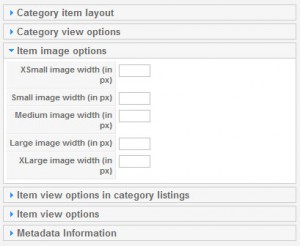
Hier legen Sie die Breite des Artikelbilds fest. Bevor Sie mit dem Hochladen beginnen, sollten Sie die Werte für Breite des Artikelbilds eingeben.
Item view options in category listings (Artikel Anzeigeoptionen (Kategorieliste))
Hier können Sie festlegen, welche Teile der Artikel-Details auf der Seite von Kategorieliste angezeigt werden.
Item view options (Artikel Anzeigeoptionen)
Legen Sie hier fest, welche Teile der Artikel-Details auf der Seite von Artikel-Anzeige dargestellt werden.
Metadata Information
Hier geben Sie die suchmaschinenfreundliche Beschreibung der Kategorie ein